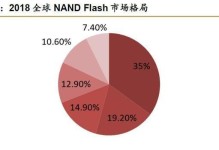在如今信息化高速发展的社会中,办公效率的提升显得尤为重要。而电脑分享打印机能够帮助我们实现打印共享,让多台电脑可以共同使用一台打印机,极大地方便了工作和学习。本文将为大家详细介绍以电脑分享打印机为主题的教程,希望能帮助大家更好地利用资源,提高工作效率。

准备工作——确保网络连接畅通
在进行电脑分享打印机之前,首先要确保网络连接畅通,可以通过查看网络设置来确认。如果网络连接不稳定,建议调整路由器位置或更换网络设备。
安装驱动程序——选择合适的驱动软件
根据打印机型号,在官网或相关软件下载网站上下载对应的驱动程序,并按照提示安装。安装驱动程序是实现电脑分享打印机的基础步骤。

设定共享权限——设置打印机共享
在电脑的系统设置中,找到“设备和打印机”选项,并选择要分享的打印机,右键点击选择“共享”。在弹出的窗口中,勾选“共享此打印机”选项,并设定共享名称和权限。
添加共享打印机——连接到共享打印机
在其他需要使用共享打印机的电脑上,进入“设备和打印机”选项,点击“添加打印机”。选择“添加网络、无线或Bluetooth打印机”,搜索并连接到已经共享的打印机。
测试打印——验证打印机连接
在连接成功后,可以选择一份测试文档,点击打印进行测试。如果打印正常,则表示电脑分享打印机设置成功。

设置默认打印机——指定默认设备
在多台电脑中使用共享打印机时,可以将其中一台电脑设置为默认打印机,这样可以避免每次打印时都要选择打印设备的麻烦。
调整打印设置——个性化设定
通过打印机属性设置,可以调整纸张大小、打印质量、颜色模式等参数,以满足不同的打印需求。
管理共享权限——设置访问控制
在共享打印机的电脑上,可以设定不同用户的访问权限,保护打印机资源的安全。
解决常见问题——排除故障
当出现打印机共享不成功、无法连接、打印机离线等问题时,可以通过检查网络连接、驱动程序安装情况等来排除故障。
添加其他打印机——增加打印选择
除了共享打印机,也可以在电脑上添加其他的本地或网络打印机,方便根据实际需求选择使用。
定期维护——保持打印机正常运行
定期清理打印机内部杂质、更换耗材、检查驱动程序更新等维护措施,可以确保打印机的正常运行,并延长使用寿命。
共享打印机的优势——提高工作效率
通过电脑分享打印机,可以节约资源、提高工作效率,多台电脑共享一台打印机,减少了资金和空间成本。
应用场景——适用于各类办公环境
电脑分享打印机可以广泛应用于家庭办公、学校教学、企业办公等各类场景,满足不同群体的打印需求。
技术更新——了解最新共享打印机技术
随着科技的不断发展,共享打印机技术也在不断更新。及时了解最新的共享打印机技术,可以更好地提高打印效率。
——提升工作效率的利器
通过电脑分享打印机,我们可以轻松实现多台电脑共享一台打印机,大大提高了工作效率。掌握合适的设置和常见问题的解决方法,能够更好地利用资源,满足各种打印需求。